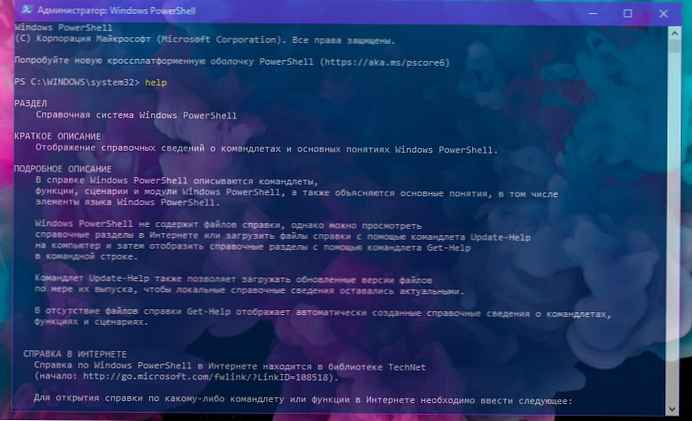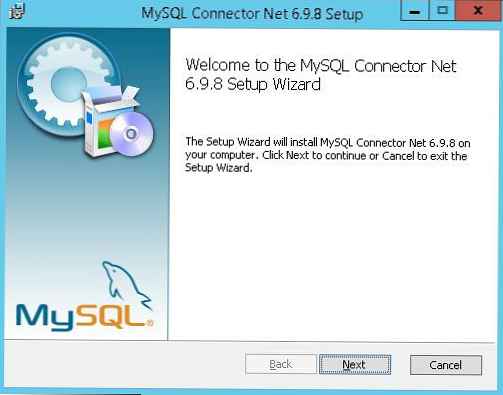Za to obstaja veliko programov in pripomočkov različnih funkcionalnosti, vendar bom v tem članku pokazal kako lahko izklopim, ponovno zaženim in pošljem računalnik v stanje spanja z uporabo standardnih orodij za Windows.
Ta metoda je bila preizkušena v sistemih Windows XP, Windows 7 in Windows 8..
Za izvajanje potrebujemo "Načrtovalnik opravil" (ali naloge). V različnih različicah sistema Windows je lociran nekoliko drugače..
V Windows XP :
Start - Nadzorna plošča - Bližnjica Načrtovane naloge
bodisi
Začetek - Vsi programi - Standardni - Utilities - Načrtovane naloge
V Windows 7 :
Start - Nadzorna plošča - Skrbniška orodja - Urnik opravil
bodisi
Začetek - Vsi programi - Pripomočki - Pripomočki - Urnik opravil
V Windows 8 samo vnesite "Načrt nalog" na začetnem zaslonu in v rezultatih iskanja za parametre kliknite ploščico.
Preden konfigurirate načrtovalnik, morate preveriti, ali je njegova storitev omogočena. Če želite to narediti, kliknite zmaga+r (Start - Run) in vnesite services.msc.
V tem oknu poiščite "Načrtovalnik opravil" in poglejte njegovo stanje. To mora biti "Dela." Če ni, kliknite nanj z RMB in izberite Teči orodje za načrtovanje opravil v storitvah Windows
orodje za načrtovanje opravil v storitvah Windows
Zdaj nadaljujemo neposredno Konfigurirajte načrtovalec opravil.
Za Windows XP:
Zaženi, kliknite na "Dodaj nalogo"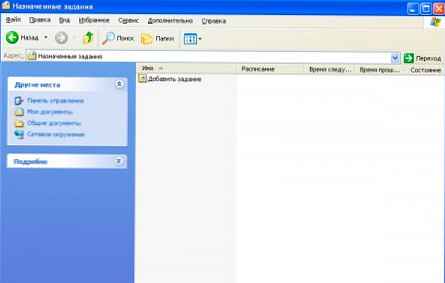 načrtovalnik opravil - zaustavitev ponovno zaženite windows xp
načrtovalnik opravil - zaustavitev ponovno zaženite windows xp
Se bo pojavilo Čarovnik za načrtovanje nalog v katerem s seznama izberemo želeno opravilo ali ga iščemo skozi Pregled ... 
Nato s čarovnikom izvedemo vse vrste nastavitev. Nič zapletenega.
Na koncu vseh dejanj boste morali vnesti uporabniško ime in geslo.
Ime je mogoče najti v računalniški lastnosti in če ni gesla, pustite polje prazno.
Za Windows 7 in Windows 8:
Čarovnika zaženite s klikom na Ustvari preprosto nalogo ... 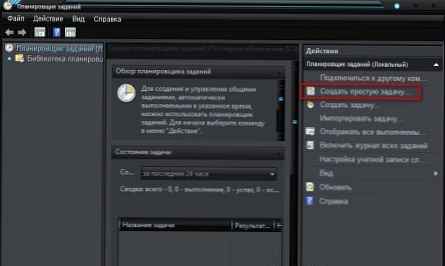 načrtovalnik opravil - izklop omogoči ponovno zagon spanja Windows 7 8
načrtovalnik opravil - izklop omogoči ponovno zagon spanja Windows 7 8
navedite ime in opis. Nato izberite sprožilec. Z drugimi besedami, pogostost zagona naloge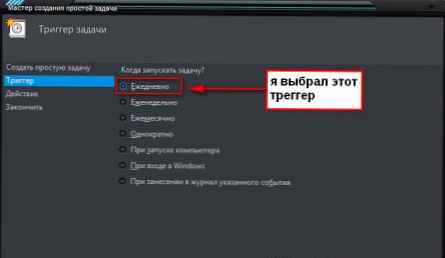 načrtovalnik opravil - izklop omogoči ponovno zagon spanja Windows 7 8
načrtovalnik opravil - izklop omogoči ponovno zagon spanja Windows 7 8
za ta sprožilec lahko določite datum in čas naloge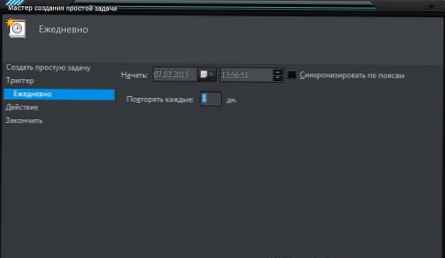 načrtovalnik opravil - izklop omogoči ponovno zagon spanja Windows 7 8
načrtovalnik opravil - izklop omogoči ponovno zagon spanja Windows 7 8
izberite akcijo. V tem primeru izberite "Zaženi program"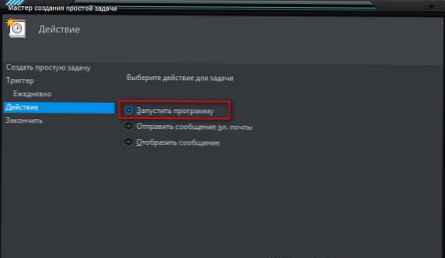 načrtovalnik opravil - izklop omogoči ponovno zagon spanja Windows 7 8
načrtovalnik opravil - izklop omogoči ponovno zagon spanja Windows 7 8
No, zdaj se zabava začne. Načeloma lahko v operacijskem sistemu Windows XP določite oboje - s klikom na gumb Pregled ... določitev poti do izvršljive datoteke programa. Prav tako pa želim opozoriti na vrstico "Dodaj argumente". O tem bom pisala spodaj.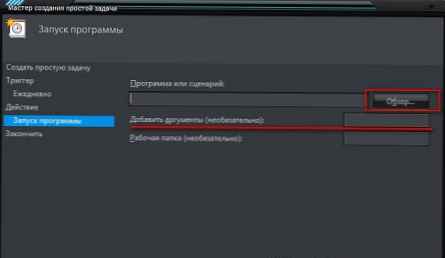 načrtovalnik opravil - izklop omogoči ponovno zagon spanja Windows 7 8
načrtovalnik opravil - izklop omogoči ponovno zagon spanja Windows 7 8
Nato se prikaže okno z vsemi vnesenimi podatki, kjer morate vse še enkrat preveriti in se s klikom strinjati Končano.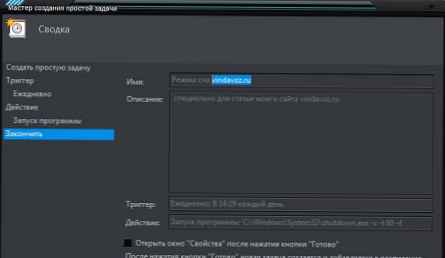 načrtovalnik opravil - izklop omogoči ponovno zagon spanja Windows 7 8
načrtovalnik opravil - izklop omogoči ponovno zagon spanja Windows 7 8
Zdaj o tem, kako lahko s to metodo vklopite, izklopite, znova zaženete itd. računalnik skozi čas.
Za izklop računalnika je odgovoren poseben pripomoček, ki se nahaja v sistemskem pogonu v mapi \ WINDOWS \ system32 \ in se imenuje shutdown.exe (tam ga lahko najdete in zaženete takoj. Ne bodite presenečeni, če računalnik prikaže sporočilo o izklopu).
Za spanje in mirovanje je odgovoren program rundll32.exe, ki se nahaja tam.
Torej tukaj. Lahko ustvarite datoteko za zagon teh programov s potrebnimi parametri ali pa jih registrirate v Schedulerju.
To je samo, da XP ne podpira argumentov in parametrov. Zato morate zanjo ustvariti datoteko.
Možnost 1 - določite argumente, da se program izklopi, ponovno zažene, preklopi v stanje mirovanja in mirovanje.
Zaustavitev računalnika
program: shutdown.exe
argument: -s -t 00 -f
Ponovni zagon računalnika
program:% windir% \ System32 \ shutdown.exe
argument: -r
Način mirovanja
program: C: \ Windows \ System32 \ rundll32.exe
argument: powrprof.dll, SetSuspendState 0,1,0
Način mirovanja
program: C: \ Windows \ System32 \ rundll32.exe
argument: powrprof.dll, SetSuspendState
Prikazujem zaslon za "Izklop računalnika" na primeru Windows 7: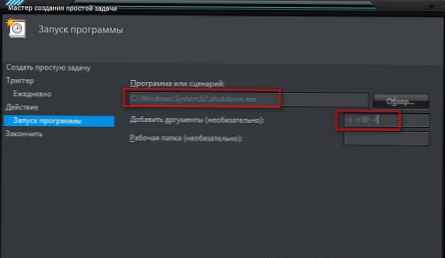 načrtovalnik opravil - izklop omogoči ponovno zagon spanja Windows 7 8
načrtovalnik opravil - izklop omogoči ponovno zagon spanja Windows 7 8
Tu je kratek seznam argumentov, ki jih je mogoče uporabiti v sistemu Windows: Prikaži / skrij besedilo
Prikaži / skrij besedilo
- ? - sklenitev potrdila o uporabi (ali brez ključa)
- i - prikaz grafičnega vmesnika (ko je ta tipka postavljena pred vse);
- l - odjava (nezdružljiva s stikalom -m);
- s - izklop računalnika;
- r - ponovni zagon računalnika;
- a - prekličite ponovni zagon / izklop;
- m - uporaba operacije na oddaljenem računalniku z imenom;
- t N - delovanje časovnika v N sekundah;
- c „komentar“ - komentar v operaciji (ko se uporablja, se v oknu prikaže „komentar“, obvezno ga je priložiti dvojnim narekovajem v ukazni vrstici, komentar ne sme biti daljši od 127 znakov);
- f - prisilno zaustavitev aplikacij brez predhodnega opozorila;
- d [u] [p]: xx: yy - koda razloga;
u - uporabniška koda;
p - načrtovani zaključek;
xx je glavna koda vzroka (1-255);
yy - dodatna koda razloga (1-65535).
Možnost 2 - ustvarite datoteko z argumenti za izklop, ponovno zagon, spanje in mirovanje.
Tukaj je precej preprosto.
V Notepad ustvarimo nov dokument, v njega napišemo ukaz in argument (na primer želim znova zagnati s časovnikom 16 sekund in tako, da me je sistem najprej opozoril na zapiranje aplikacij), kar bo videti tako: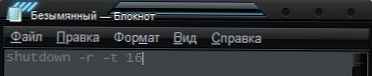
Nato ga shranite (Datoteka - Shrani kot), v polju "Vrsta datoteke" izberite "Vse datoteke". Navedite katero koli ime in mora biti priponka netopir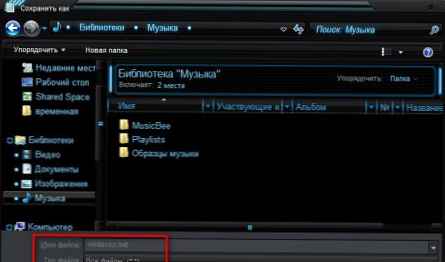 ustvarite datoteko načrtovalca opravil - izklop omogočite ponovni zagon spanja Windows 7 8
ustvarite datoteko načrtovalca opravil - izklop omogočite ponovni zagon spanja Windows 7 8
No, torej - na to datoteko se moramo sklicevati pri izbiri programa v Schedulerju (zapomnite si, kje ste izbrali gumb Pregled ... ).
Mimogrede, s pomočjo tega Schedulerja lahko naredite nekakšno budilko - samo tako, da določite pot do glasbe kot datoteke in nato določite čas začetka ob 8. uri zjutraj..
Seveda za vklop računalnika ni potrebno, da ga izklopite, ampak ga pošljete v stanje mirovanja ali mirovanja in nato (na primer za alarm) na zavihku "Nastavitve" v njegovih lastnostih omogočite možnost "Zbudi računalnik za izvajanje te naloge" - to je za Windows XP.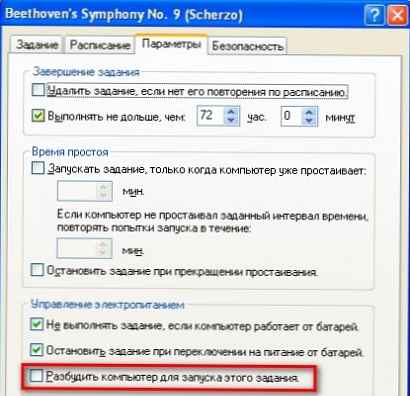 ustvarite datoteko načrtovalca opravil - izklop omogočite ponovni zagon spanja windows xp
ustvarite datoteko načrtovalca opravil - izklop omogočite ponovni zagon spanja windows xp
Za Windows 7 morate na seznamu dvokliknite nalogo in na zavihku "Pogoji" izberite "Zbudi se računalnik za dokončanje naloge".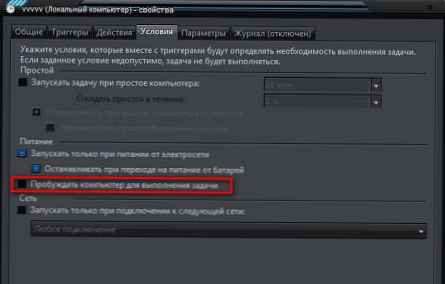 ustvarite datoteko načrtovalca opravil - izklop omogočite ponovni zagon spanja Windows 7 8
ustvarite datoteko načrtovalca opravil - izklop omogočite ponovni zagon spanja Windows 7 8